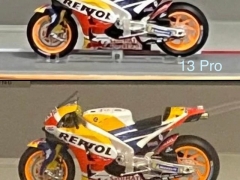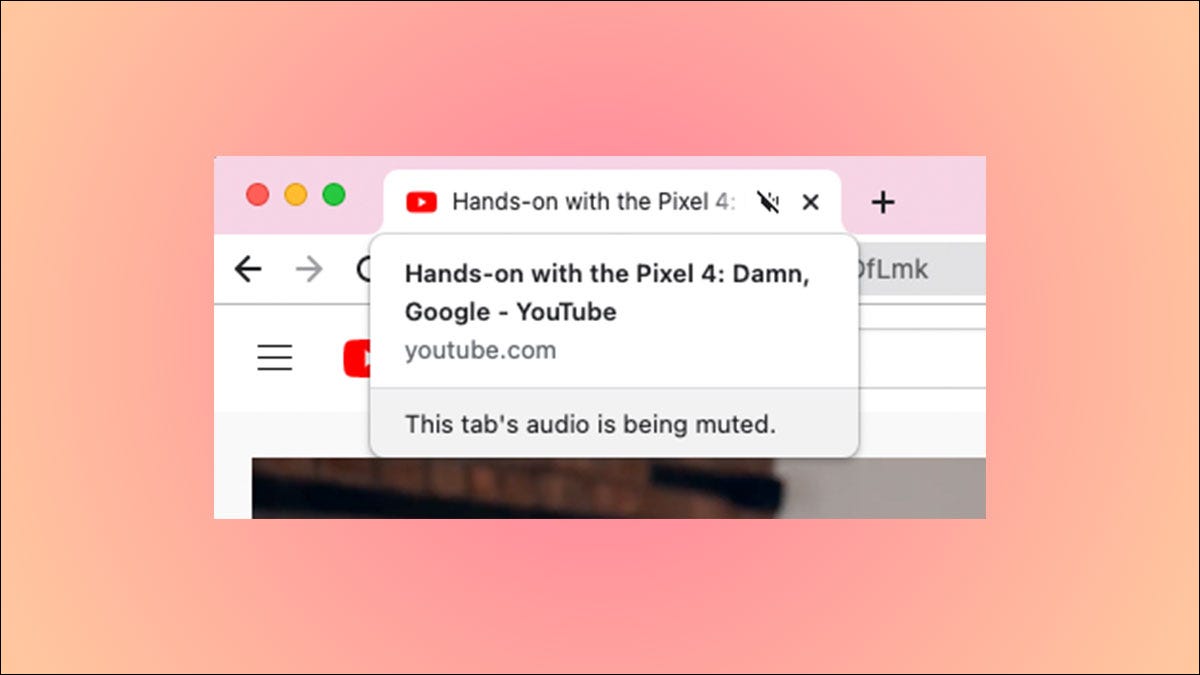
现代桌面网络浏览器——Google Chrome、Mozilla Firefox、Apple Safari 和 Microsoft Edge——都允许您只需点击几下即可将单个浏览器标签静音。现在只需点击两下即可将不会停止播放音频的烦人标签静音。
如果选项卡开始播放音乐或视频并且您想暂时将其静音,则此功能很有用。在大多数情况下,只需单击或两次即可。但是,如果您想要更强大的功能,可以自动为您静音选项卡,我们有一个单独的指南。
将 Google Chrome 中的单个浏览器标签静音
要将 Google Chrome 中的浏览器标签静音,请右键单击它并选择“静音站点”。这将使将来站点中的所有选项卡静音。
要取消静音,请右键单击该站点的选项卡之一,然后单击“取消静音站点”。
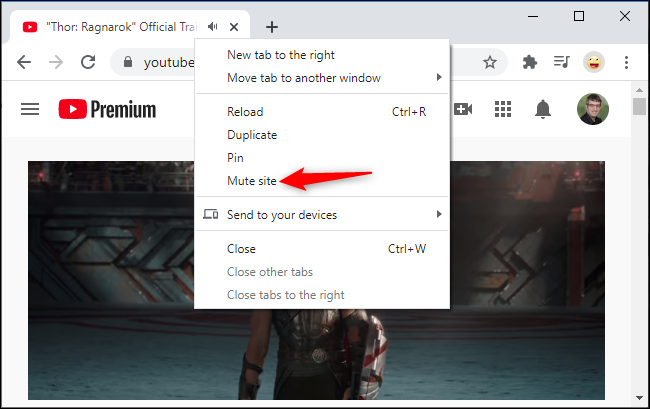
在旧版本的 Google Chrome 中,您只需单击播放音频的选项卡上显示的扬声器图标即可。你会看到一条线穿过它,标签就会被静音。现在,您必须改用上下文菜单选项。
在 Mozilla Firefox 中静音单个浏览器标签
要在 Firefox 中使浏览器标签静音,请右键单击该标签并选择“静音标签”。与在 Chrome 中一样,您会在浏览器选项卡上的“x”按钮左侧看到一个打叉的扬声器图标。
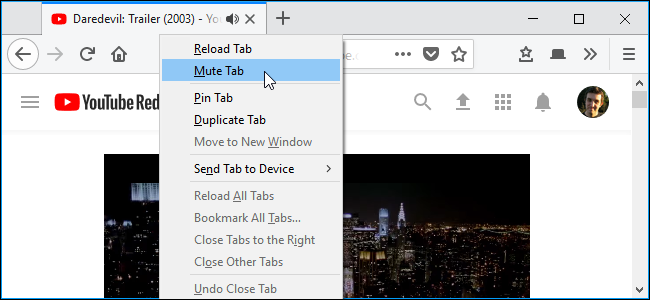
就像在 Chrome 中一样,很容易找到哪些浏览器标签在发出噪音——只需寻找扬声器图标即可。您还可以在选项卡开始发出噪音之前先使其静音。您也可以简单地左键单击扬声器图标以打开和关闭该选项卡的声音。
在 Apple Safari 中静音单个浏览器标签
在 Mac 上的 Safari 中,您可以通过多种不同方式将选项卡静音。当当前活动的标签正在播放声音时,Safari 的位置栏中会出现一个扬声器图标。单击它以打开和关闭选项卡的声音。
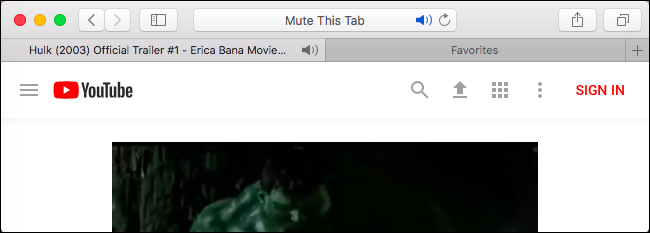
您也可以右键单击任何选项卡并选择“静音选项卡”,或者只需左键单击选项卡右侧出现的扬声器图标。
将 Microsoft Edge 中的单个浏览器选项卡静音
旧版 Microsoft Edge 中的静音选项卡需要您调整 Windows 上的声音设置。现在Edge 基于 Google 的 Chromium,您可以使用与 Windows PC、Mac、Linux 计算机或Chromebook上的 Chrome 相同的过程来静音标签页。
如上所述,首先在 Microsoft Edge 中打开一个选项卡。接下来,右键单击选项卡,然后从下拉上下文菜单中选择“静音选项卡”。音乐和声音将不再可听见。
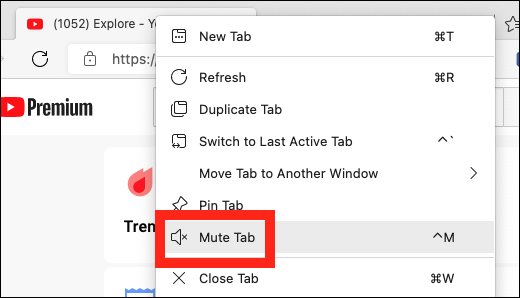
如果您想在某个选项卡上重新启用音频,请重复上述步骤以取消选项卡的静音。
未经允许不得转载:表盘吧 » 如何在 Chrome、Safari、Firefox 和 Edge 中静音单个浏览器标签